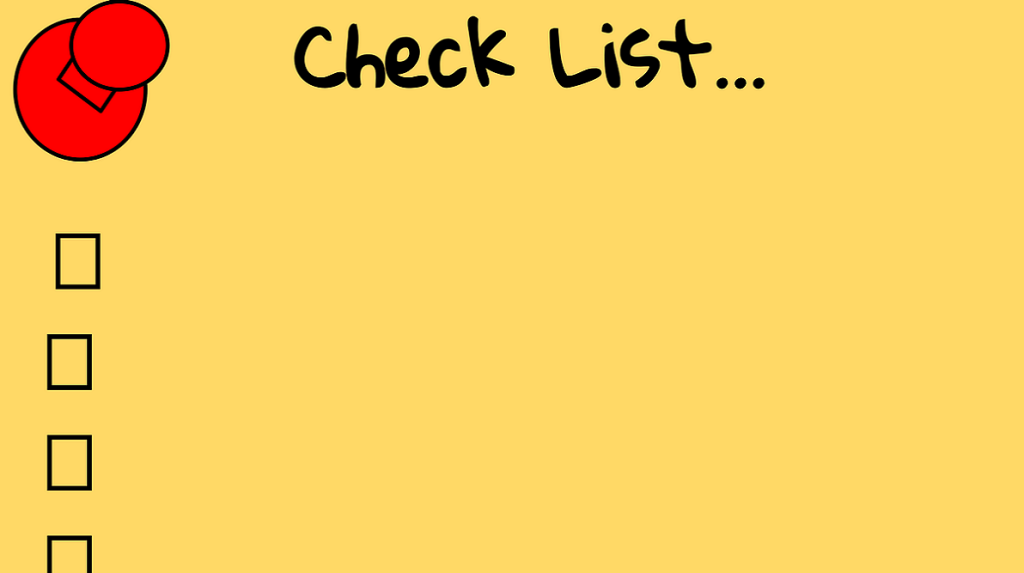Virtuaalisen peliillan järjestäminen on hetken tarve, ja meillä on vain peli. Varoitus! on Warner Brosin luoma ja Ellen DeGeneresin itsensä tukema hittipeli. Tämä peli nähtiin ensimmäisen kerran Ellen DeGeneres-showssa, ja se sai yleisön hysteeriseksi ja muuttui pian maailmanlaajuiseksi sensaatioksi.
Voit myös pitää "Peli-iltaa" Houseparty-peleillä tai käyttämällä Bunch- sovellusta, mutta pelien pelaaminen Zoomin kautta tarjoaa paljon vaihtoehtoja. Mutta ennen kuin pääsemme eteenpäin, sukellataan sisään ja katsotaan kuinka pelata heads Up -peliä Zoomissa. Siitä tulee hauskaa!
Sisällys
Edellytetään
- Kaksi laitetta: puhelin ja puhelin/PC/tabletti
- Vaihtoehtoisesti kaksi henkilöä voivat pelata peliä yhdessä kahden laitteen vaatimuksen täyttämiseksi
- Jos jollakin on vain yksi laite, hän voi silti osallistua illallisen arvaamiseen. Mutta hän ei voi tulla denneriksi.
- Varoitus! puhelimeen asennettu peli: Android | iPhone
- Zoom-sovellus (voi käyttää myös mitä tahansa muuta videopuhelusovellusta )
Varoitus! on peli, jossa pelaajat asettuvat toisiaan vastaan yrittäessään arvata heidän otsassaan näkyvät sanat.
Koska tämä peli vaatii dennerin asettamaan puhelimensa otsalleen, jokaiselle pelaajalle tarvitaan ylimääräinen web-kamera. Voit siis käyttää kannettavaa tietokonetta ja matkapuhelinta pelin pelaamiseen.
Heads Up -pelin perustaminen
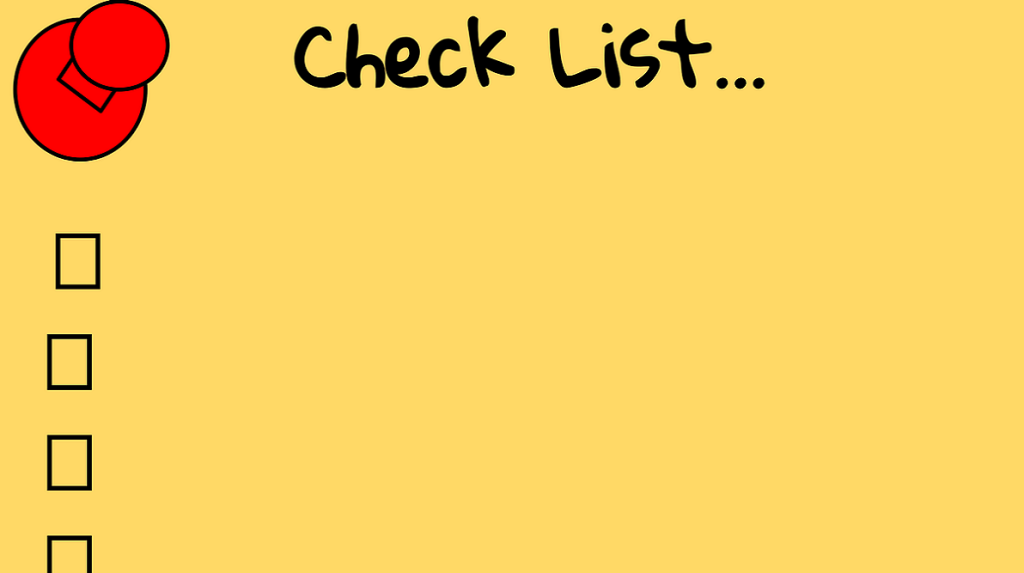
"Peliillan" huomiotta jäänyt osa on asennus. Jos kaikki ei ole kunnossa, kaaos vallitsee ja se vaimentaa hauskanpitoa. Seuraa näitä ohjeita valmistautuaksesi hauskaan virtuaalipeliistuntoon.
Vaihe 1 : Päätä kaikille pelaajille sopiva aika. Et halua joidenkin pelaajien työskentelevän ja joidenkin syövän pelin aikana. Joten kaikille suotuisa aika tulisi päättää heti alussa.
Vaihe 2 : Lataa ja asenna Zoom-sovellus kaikille osallistujille laitteelle, jota käytät videokeskusteluun.
► Kuinka ladata, rekisteröityä ja määrittää Zoom
Voit valita minkä tahansa videopuhelu-/konferenssisovelluksen, joka on yhteensopiva kaikkien pelaajien laitteiden kanssa. Sovellukset, kuten Zoom, jotka ovat monikäyttöisiä, lisäävät pelikokemukseen hieman enemmän joustavuutta. Varmista, että kaikki pelaajat ovat luoneet tilin pelin virtaviivaistamiseksi. Katso alla olevasta oppaasta kuinka aloitat pelin.
Pyydä ystäviäsi seuraamaan yllä olevaa linkkiä määrittääksesi Zoom-sovelluksen tason laitteille.
Vaihe 3 : Lataa ja asenna Heads up -sovellus kaikkien osallistujien puhelimeen.
(Lataa iOS : lle | Android )
Pelin valitseminen (tässä tapauksessa Heads Up!) on tietysti tärkein osa. Pelin pelattavuus virtuaaliympäristössä on iso huomioitava tekijä.
Kuinka pelata Heads Up!

Aloita Heads Up -peli noudattamalla alla olevaa ohjetta! kavereidesi kanssa.
Vaihe 1 : Varmista, että kaikki pelaajat ovat asentaneet Heads up! peli Play Kaupasta / Apple Storesta puhelimeensa. Varmista toisella laitteella, että pelaajat ovat kirjautuneet sisään Zoom-sovellukseen videokeskusteluun.
Vaihe 2 : Kirjaudu sisään Zoom-sovellukseen/työpöytäohjelmaan ja aloita uusi kokous. Kutsu ystäväsi ja lähetä heille huoneen salasana.
► Kuinka luoda kokous Zoomissa, kutsua ystäviä ja aloittaa pelin pelaaminen
Vaihe 3 : Päätettiin, mikä pakka pelataan. Varoitus! antaa pelaajille mahdollisuuden valita pakkien valikoimasta. Jokainen sarja perustuu yhteen aiheeseen. On parasta valita kansi, joka on kaikille tuttu.
Vaihe 4: Pelaa peliä. Yksi henkilö on denner. Denner käynnistää pelin puhelimellaan ja valitsee pakan.
Vaihe 5: Denner asettaa sitten puhelimen otsalleen vaakasuoraan (vaaka) näyttö ulospäin ja varmistaa, että kaikki puheluun osallistuvat näkevät selvästi puhelimen näytön.
Huomautus: Dennerin PITÄÄ valita 'Piilota itsenäkymä ' -vaihtoehto kerran videopuhelussa, tai hän näkee puhelimeensa.
Vaihe 6: Peli näyttää sanan tai lauseen. Muiden pelaajien on yritettävä välittää dennerille puhelimessa oleva sanomatta varsinaista sanaa tai lausetta.
Vaihe 6: Kun denner arvaa sanan oikein, hän kääntää puhelimen alas. Jos sana on liian vaikea arvata, ja denner haluaa hypätä seuraavaan sanaan, hän kääntää puhelimen ylös.
Peli kestää 60 sekuntia. Dennerin on yritettävä arvata sanojen enimmäismäärä aikakehyksen sisällä.
Kuinka pitää pisteet
Pelin kannalta ei ole olennaista, että pidät pisteet, mutta jos ryhmä päättää sen, jokainen pelaaja voidaan pisteyttää arvaamiensa sanojen perusteella.
Jokaisen kierroksen lopussa peli kertoo, kuinka monta sanaa arvasit sen perusteella, kuinka monta kertaa käänsit puhelimen eteenpäin.
Huomautus: Voit käyttää zoomaustaulua pitämään pisteet. Näin kaikki pelaajat näkevät edistymisensä.
Vaihtoehtoiset säännöt
Kyllä, alkuperäinen peli on hauska. Mutta jos haluat piristää peliä entisestään, tutustu näihin vaihtoehtoisiin Heads Up -sääntöihin!
Joukkueet
Jos haluat tehdä pelistä kilpailukykyisemmän, jaa ryhmiin ja noudata näitä vaihtoehtoisia sääntöjä.
- Joukkueessa tulee olla enemmän kuin 2 pelaajaa.
- Yksi pelaaja joukkueesta on denner. Denner noudattaa samoja sääntöjä kuin edellä mainittiin. Kuitenkin vain heidän tiiminsä jäsenet yrittävät auttaa heitä arvaamaan sanan, kun taas muut pelaajat muista joukkueista yrittävät suistaa heidät raiteilta väärillä vihjeillä.
- Jokainen joukkue nimeää yhden dennerin per kierros.
Ei puhetta
Voit tehdä pelistä kovemman kokeilemalla tätä vaihtoehtoista sääntöä.
- Kukaan muu pelaaja kuin denner ei pysty pitämään ääntä. Hänen on käytettävä tekojaan ja ilmaisujaan vain yrittääkseen auttaa denneriä arvaamaan otsassaan oleva sana.
Huomautus: Jos pelaat joukkueissa, vain denner-joukkue ei voi puhua. Muut joukkueet voivat yrittää häiritä denneriä.
Tee oma kansi!
Jos yrität yllättää ystäväsi tai perheesi hyvillä uutisilla, kokeile "Hyvät uutiset" -pakettia. Tämän pakan avulla voit muokata jokaista korttia ja myös järjestystä. Luo ainutlaatuinen yllätys Heads Upilla! kansi.
Toivomme, että pidät Heads Up -pelaamisesta! ystäviesi ja perheesi kanssa. Uusia pakkoja lisätään peliin säännöllisesti, joten ole varovainen niiden kanssa! Pelasitko peliä? Miten meni? Kerro meille alla olevissa kommenteissa.